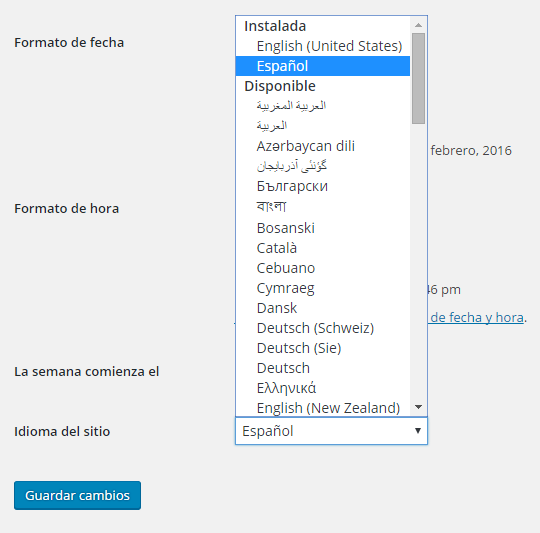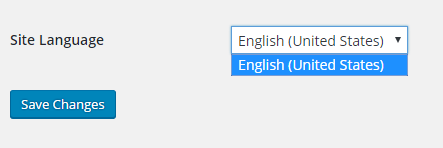Не могу изменить язык (доступен только "English (United States)")
Возможно, у WordPress нет прав для сохранения новых языковых файлов. У меня была такая же проблема, и я решил её, добавив следующее в wp-config.php:
define('FS_METHOD', 'direct');
Также стоит проверить, что ваш каталог wp-content/ доступен для записи пользователю веб-сервера.

Это должно быть принятым ответом, остальные — просто обходные решения.
 Dawid Adach
Dawid Adach
Dawid: FS_METHOD не имеет прямого отношения к языку как таковому, но хорошо, что это решило вашу проблему. Другие ответы соответствуют тому, что пишет команда WP здесь (так что это не обходное решение, а просто ручная установка): https://codex.wordpress.org/Installing_WordPress_in_Your_Language#Manually_Installing_Language_Files
 Herbert Van-Vliet
Herbert Van-Vliet
@John_J re:777: Чтобы проверить, являются ли права доступа проблемой, это нормально, но не используйте 777 в рабочей среде, рекомендуемые права для папок 755 - см. WordPress Codex 'Changing File Permissions' 'The dangers of 777'
 Tobias Beuving
Tobias Beuving
У меня была проблема с правами доступа (Ubuntu). Исправление: ~$ chown -R www-data /path/to/wordpress
 Seu Madruga
Seu Madruga
У меня нет опыта работы с WP. Я попытался установить WP 4.7 и столкнулся с той же проблемой. В выпадающем списке был только английский язык. Я думал, что WP автоматически загружает все файлы перевода, но, к сожалению, этого не произошло.
Чтобы языки появились в выпадающем списке (Настройки > Основные настройки > Язык сайта),
вам необходимо установить файлы перевода в директорию wp-content/languages.
Чтобы скачать языковой файл, выберите версию WP здесь https://translate.wordpress.org/projects/wp, затем выберите язык. Вы попадете на страницу, где можно скачать языковой файл.
Например, для WP 4.7 Украинский я получил эту страницу:
translate.wordpress.org/projects/wp/4.7.x/uk/defaultВ конце страницы найдите ссылку Export.
Выберите 'all current' как 'Machine Object Messages Catalog (.mo)'
и нажмите export.
Затем поместите скачанный файл в директорию wp-content/languages. Откройте или обновите страницу Настройки > Основные настройки. Вы должны увидеть новый язык в выпадающем списке.
Важно скачать именно .mo файл. Я потратил много времени, пытаясь установить .po файл. Также, если вы пользователь Linux и у вас есть только .po файл, вы можете конвертировать его командой:
msgfmt -o uk_UA.mo uk_UA.poЧтобы установить файлы перевода для плагинов и тем, нужно сделать то же самое с небольшими отличиями.
Подробнее вы можете узнать здесь: https://codex.wordpress.org/Installing_WordPress_in_Your_Language

Только что столкнулся с такой же проблемой. В моем случае причина была проста. Когда вы устанавливаете англоязычную версию WordPress, поддиректория languages в директории wp-content отсутствует. Создайте ее вручную, и вы получите список всех доступных языков в панели управления WordPress.
1. Создайте целевую директорию
По умолчанию "content" директория находится по пути <wordpress folder>/wp-content. Однако в зависимости от вашей установки она может находиться в другом месте.
Чтобы проверить, выполните команду wp eval "echo WP_CONTENT_DIR;"
После того как вы определили эту директорию, создайте в ней поддиректорию languages.
2. Установите языки
Если WordPress не имеет прав для автоматической установки языков в эту директорию, вы можете сделать это вручную, поместив файлы .po и .mo в нее. Перезапустите WordPress, и он подхватит эти файлы.
3. Установите языки для плагинов и тем
3.1 Первый вариант: Пусть WordPress скачает их автоматически
На этом этапе у вас есть файлы перевода для ядра WordPress, но не для плагинов и тем. Чтобы получить остальные файлы переводов, перейдите в раздел Обновления в Консоли и нажмите кнопку Проверить снова. В нижней части страницы вы увидите сообщение Доступны новые переводы. Нажмите кнопку Обновить переводы, и WordPress загрузит все доступные переводы для ваших плагинов и тем.
3.2 Второй вариант: разместите их вручную
Как упоминалось выше, WordPress должен иметь права на запись в директорию languages, в противном случае вам придется загружать все файлы переводов вручную. Разместите файлы переводов .po и .mo для установленных тем в поддиректории languages/themes, а файлы переводов для установленных плагинов - в поддиректории languages/plugins.

Мне пришлось добавить папку languages и создать .mo файл, как описано в другом ответе. Это полезно.
 Rolf
Rolf
Эта проблема возникает в WordPress 4.0 и более новых версиях из-за проблем с разрешениями. Из-за этого WordPress не может загрузить языковые пакеты. Чтобы добавить другие языки в общих настройках админ-панели, добавьте этот код в файл wp-config.php сразу после строки define('WP_DEBUG', true);
define('FS_METHOD', 'direct');
После сохранения изменений проверьте общие настройки в админ-панели — теперь вы увидите список доступных языков. Если в списке не окажется нужного вам языка, попробуйте добавить языковые пакеты с помощью плагина или через код. Для этого вы можете следовать официальной документации.

У меня была точно такая же проблема. Если у вас установлен мультиязычный плагин, вам необходимо его деактивировать (или удалить), и тогда вы сможете изменить язык на нужный. Я столкнулся с этой проблемой при использовании Multisite Language Switcher.
P.S. Я проверил заранее и убедился, что языковые файлы присутствуют в моей установке WordPress.

У меня была такая же проблема, и я потратил часы на изучение различных сложных решений.
Всего 3 очень простых шага.
1 Создайте новую папку в директории ‘/wp-content’ с названием ‘/languages’
2 Скопируйте в эту папку языковой пакет для языка, который вы хотите установить
(скачайте его с https://make.wordpress.org/polyglots/teams/)
3 Выберите новый язык через интерфейс
Подробности здесь: https://www.linuwi.com/tutorials/how-to-change-wordpress-language/

Как Иван описал выше, убедитесь, что у PHP есть правильные права доступа к файлам, чтобы он мог создать подкаталог /languages в каталоге /wp-content. Если права настроены правильно, каталог будет создан автоматически, и вы сможете выбрать язык в разделе Настройки > Основные настройки > Язык сайта.

Я решил эту проблему, правильно указав путь, по которому WordPress ищет папку wp-content.
В файле wp-config.php можно задать расположение папки wp-content. В зависимости от системы, с которой вы работаете, попробуйте установить следующий код:
define('WP_CONTENT_DIR', realpath(dirname(__FILE__) . '/wp-content'));
или такой:
define('WP_CONTENT_DIR', realpath($_SERVER['DOCUMENT_ROOT'] . '/wp-content'));